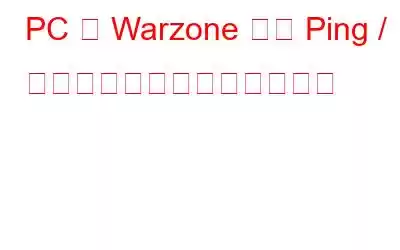Warzone が登場してからしばらく経ちますが、多くのゲーマーは依然としてラグや過剰な ping について不満を抱いており、ショットファースト、ダイファーストの状況に陥ります。あなたがその一人であっても心配しないでください。ここでは、ラグの解決または軽減に役立つ可能性のあるいくつかの修正を示します。 FPS が低い場合は、ゲームがグラフィックス カードまたは CPU に負担をかけていることを示し、過度の遅延は、ユーザーまたはサーバー側のネットワークに問題があることを示します。この記事では、Warzone の高 ping 遅延の問題に焦点を当てます。
PC で Warzone の高 Ping または遅延の問題を解決する方法
すべてを試す必要はない可能性があります。
方法 1: ルーターを再起動する
ネットワークのトラブルシューティングに関しては、ネットワーク機器を再起動します。場合によっては、これが最も簡単で迅速なオプションです。これは、ルーターまたはモデムが過熱または過負荷になっている場合に特に役立ちます。ここで役立つ小さなガイドをご紹介します:
ステップ 1: モデムとルーターの両方の電源プラグを抜く必要があります。
ステップ 2: 2 分後にコードを再接続します。両方のデバイスのインジケーター ライトが正常に戻っているかどうかを確認します。
ステップ 3: インターネット接続をテストするには、コンピュータを開いて Web サイトにアクセスします。
ステップ 4: インターネットに再接続したら、Warzone を開いて試してみましょう。
方法 2: 有線ネットワークを使用してみる
ワイヤレス接続は、Web ブラウジングには十分ですが、オンライン ゲームには適していません。遅延のスパイクは、WiFi チャネルの競合や受信状態の悪化によって頻繁に発生します。そのため、干渉の可能性を避けるために、接続されたネットワークでシューティング ゲームをプレイすることを常にお勧めします。
コードを再確認することを忘れないでください。遅延は、ケーブルの欠陥または破損によって発生する可能性があります。また、チェック中にケーブルがしっかりと差し込まれていることを確認してください。
方法 3: DNS サーバーを変更する
通常、ISP が提供する DNS サーバーを使用します。品質が不確かなもの。一般的で信頼できる DNS サーバーに変更すると、通常、接続がより高速かつ安全になります。 Warzone には多数のゲーム サーバーも含まれています。信頼できる DNS サーバーは、地理的に最も近い DNS サーバーに接続します。 DNS サーバーを更新するには、次の手順を実行します。
ステップ 1: [実行] ダイアログを開くには、 キーボードで Windows ロゴ キーと R を同時に押します。
ステップ 2: コントロール ncpa.cpl を入力するか貼り付けた後、[OK] をクリックします。
ステップ 3: ポップアップ ウィンドウでイーサネット アダプタを右クリックし、[プロパティ] を選択します。
ステップ 4: [TCP/IPv4 (インターネット プロトコル バージョン 4)] をダブルクリックします。
ステップ 5: [次の DNS サーバーを使用する] を選択します。アドレス。ポップアップ ボックスで、優先 DNS サーバーに「8.8.8.8」、代替 DNS サーバーに「8.8.4.4」と入力します。
ステップ 6: 変更を保存するには
注: Google が開発した最も一般的な DNS サーバーは 8.8.8.8 と 8.8.4.4 です。
ステップ 7: その後、DNS キャッシュをフラッシュする必要があります。 Windows ロゴ キーを押し、キーボードで「cmd」と入力します。その後、[管理者として実行] を選択します。
ステップ 8: コマンド プロンプトに「ipconfig /flushdns」と入力し、Enter キーを押します。
ステップ 9: DNS サーバーが更新されました。次のステップは、Warzone でテストして遅延が解消されるかどうかを確認することです。
方法 4: 他のアプリを閉じる
帯域幅を大量に消費するソフトウェアがバックグラウンドで実行されている場合、ラグが生じる可能性があります。したがって、シームレスなゲーム エクスペリエンスを実現する前に、OneDrive、Skype、Windows Update など、多くの帯域幅を消費するプログラムを閉じるか無効にしてあることを確認してください。
ステップ 1 : タスク マネージャーを開くには、キーボードの Ctrl、Shift、Esc キーを同時に押します。ジョブをトラフィック使用順に並べ替えるには、[ネットワーク] タブに移動します。
ステップ 2: 最も多くのトラフィックを消費するプロセスを一度に 1 つ選択し、[ジョブの終了] をクリックしてプロセスを閉じます。
ステップ 3: 帯域幅を大量に消費するプログラムを削除した後、Warzone を起動して、エクスペリエンスが改善されるかどうかを確認してみてください。
方法 5: クロスプレイを無効にする
クロスプレイは、他のプラットフォームのゲーマーと競争できるようにする Warzone の機能です。派手に聞こえるかもしれませんが、一部の PC ゲーマーは、クロスプレイをオフにすることでラグの問題が解決したと主張しています。それがあなたにとってもうまくいくことを願っています。 Warzone でクロスプレイをオフにする方法:
ステップ 1: Warzone のメインメニューに移動します。
ステップ 2: 「オプション」メニューの「アカウント」タブに移動します。 [オンライン] セクションでクロスプレイを無効に設定します。
ステップ 3: Ga に参加します。
方法 6: ネットワーク ドライバーを更新する
ドライバー アップデーター ソフトウェアを使用するのが、PC 上のドライバーを更新する最も簡単かつ迅速な方法です。 Advanced Driver Updater は、古いドライバー、破損したドライバー、欠落しているドライバーがないかコンピュータをスキャンするため、このカテゴリで最も優れたプログラムの 1 つです。次に、データベースを調べて最新の適切なドライバーを検索し、ダウンロードしてコンピューターにインストールします。 Advanced Driver Updater をコンピュータにインストールする手順は次のとおりです。
ステップ 1: Advanced Driver Updater をコンピュータにダウンロードしてインストールするには、下の [ダウンロード] ボタンをクリックします。
ステップ 1:
ステップ 2: プログラムがインストールされたら、実行します。
ステップ3: 画面中央にある [今すぐスキャンを開始] オプションを選択します。
ステップ 4: ドライバーの異常のリストが表示されます。アプリのインターフェース内の画面上で。リストでネットワーク ドライバーを探します。
ステップ 5: ネットワーク ドライバーの問題を見つけたら、更新するドライバーの横にある [更新] アイコンをクリックします。
ステップ 6: ドライバーの更新が完了したら、コンピューターを再起動して、変更が適用されていることを確認します。
PC 上で Warzone の高 Ping または遅延の問題を解決する方法に関する最後の言葉
Warzone は素晴らしいゲームですが、高 Ping または遅延の問題があるとプレイを楽しむことができません。上記の方法はこの問題を解決するのに役立ちます。また、ネットワーク ドライバーを更新すると、インターネット接続に関連する他の問題も解決できます。
Facebook、Instagram、YouTube などのソーシャル メディアでフォローしてください。ご質問やご提案がございましたら、以下のコメント欄にご記入ください。解決策をご連絡させていただきます。私たちは、テクノロジーに関する一般的な問題への回答とともに、ヒントやテクニックを定期的に投稿しています。
読み取り: 0